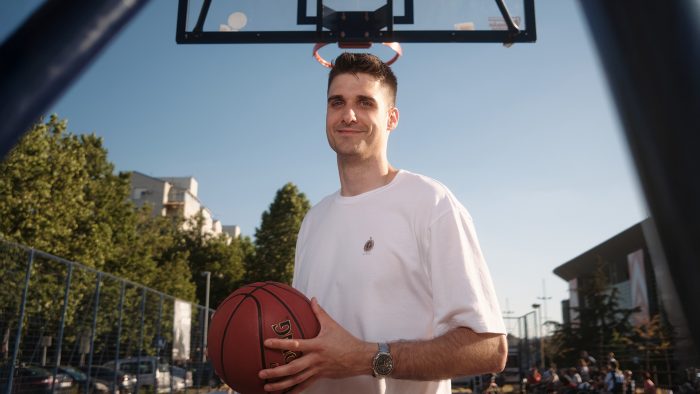Kako da savladate Excel tabele i radite brže i tačnije

Svako od nas se susreo sa Excel tabelama. Nekima su savršeno pomagalo u svakodnevnom obavljanju zadataka, dok ih drugi posmatraju sa strahom, kao veliku nesavladivu prepreku.
Verujte, mnogo ćete brže i tačnije raditi i držati stvari pod kontrolom kada ih jednom savladate. Lakše ćete donositi poslovne odluke, kada sve podatke budete imali na jednom „listu papira“.
Ima mnogo tutorijala na temu Excela na YouTube kanalima, na engleskom, ali i na srpskom jeziku. U svakom slučaju, Excel je sredstvo koje će vam biti od neverovatne koristi kada ga jednom savladate.
Takođe, ukoliko ste početnik, preporučujemo da odgledate nastavu za korišćenje Excel-a na sajtu http://poslovnainformatika.rs/ , gde možete korak po korak da savlađujete ovu veštinu, a program je prilagođen učenicma srednjih škola.
Kako da brzo savladate Excel – trikovi i uputstva
Da biste lakše i brže ovladali ovim programom, evo nekoliko trikova i saveta koji će vam pomoći da naučite ili se podsetite osnovnih funkcionalnosti.
1) Prečice preko tastature
Microsoft je na svojoj stranici https://support.microsoft.com/sr-latn-rs/excel dao ceo spisak prečica. Mi smo ovde izdvojili samo nekoliko njih, koje se najčešće koriste.
F9 – preračunati sve podatke u tabelama.
CTRL + SHIFT + O – selektovati sve podatke sa komentarima
ALT + Enter – dodati novi red unutar jedne ćelije
CTRL + ‘ – u ćelijama prikazuje formule umesto brojeva i obrnuto.
CTRL + ALT + V – uključuje dijalog specijalnog nalepljivanja.
CTRL + A – selekcija cele Excel sveske.
CTRL +; (tačka i zarez) – ubacuje današnji datum u ćeliju.
F12 – uključuje se Sačuvaj kao meni.
2) Formule
Ima mnogo funkcija koje obavljaju proračune, preuzimaju podatke i informacije. Prilično su moćan alat u analizi podataka. Da ubacite neku funkciju, jednostavno kliknite na ikonicu Umetni funkciju iz menija za funkcije.
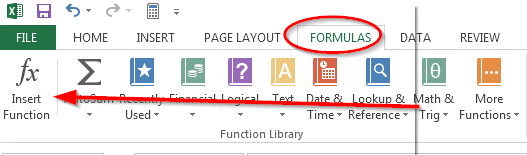
3) Imenujte grupu podataka
Tako lakše pišemo formule. Grupi podataka damo ime, pa u formuli koristimo to ime umesto adresa ćelija. Vidite kako smo na primeru grupi podataka dali ime (samo ga prekucamo preko adresa).
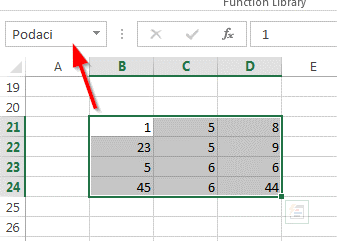
A potom smo upotrebili to ime u funkciji.
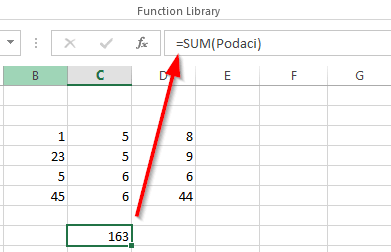
Možemo imenovati grupe podataka koje se nalaze na različitim mestima u ćeliji (nije potrebno da budu jedni pored drugih), potrebno je samo da ih selektujemo držeći pritisnuto CTRL dugme. Jednom već zadata imena brišemo tako što ćemo otići na Name Manager (Menadžer imena).
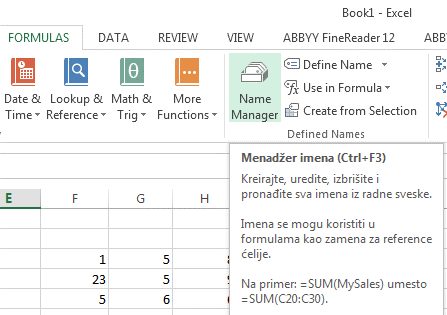
Više o svemu možete pročitati i ovde.
4) Automatsko nalepljivanje funkcija
Često se funkcije u tabelu unose po sličnom principu, vrednosti se nalaze u jednoj koloni a funkcija u drugoj i slično. Dovoljno je da unesemo ručno prvu funkciju, a posle samo prevučemo tu funkciju preko ostalih praznih ćelija, i ona će se tačno iskopirati.
5) Kreiranje logičnog sleda podataka prevlačenjem ćelija
Kod podataka koji logično slede jedan za drugim, na primer, ako nabrajamo od 1 do 100, unosimo datume i slično, možemo da nastavimo niz prostim prevlačenjem ćelija.
6) Zamrznite kolone ili redove
Imena kolona nalaze se na vrhu, pa ih možemo izgubiti iz vida ako gledamo podatke na dnu. Slično važi i za redove. U takvim situacijama treba da zamrznemo kolone ili redove, tako da uvek budu vidljivi nezavisno od toga u kom se delu tabele nalazimo. Potrebno je da selektujemo red ili kolonu koji dolaze posle onog koji želimo da bude zamrznut, pa onda da odemo na View – Freeze Panes (Zamrzni).Ovo su samo neke od funkcija u upravljaju podacima. U velikim, ali i malim kompanijama se zaposleni svakodnevno koriste Excel-om u svim sektorima: za vođenje evidencije korisnika, za pregled svakodnevnog poslovanja, za analitiku, za donošenje poslovnih odluka. Uverite se i sami u načine na koji korišćenje Excela može poboljšati vaše poslovanje.
Izvori: https://internetzanatlija.com, http://poslovnainformatika.rs/
Autor

Tekstovi nastali u periodu od 2019. do 2023. godine na prvoj verziji portala sačuvani su u okviru arhive.
Više o Arhivi